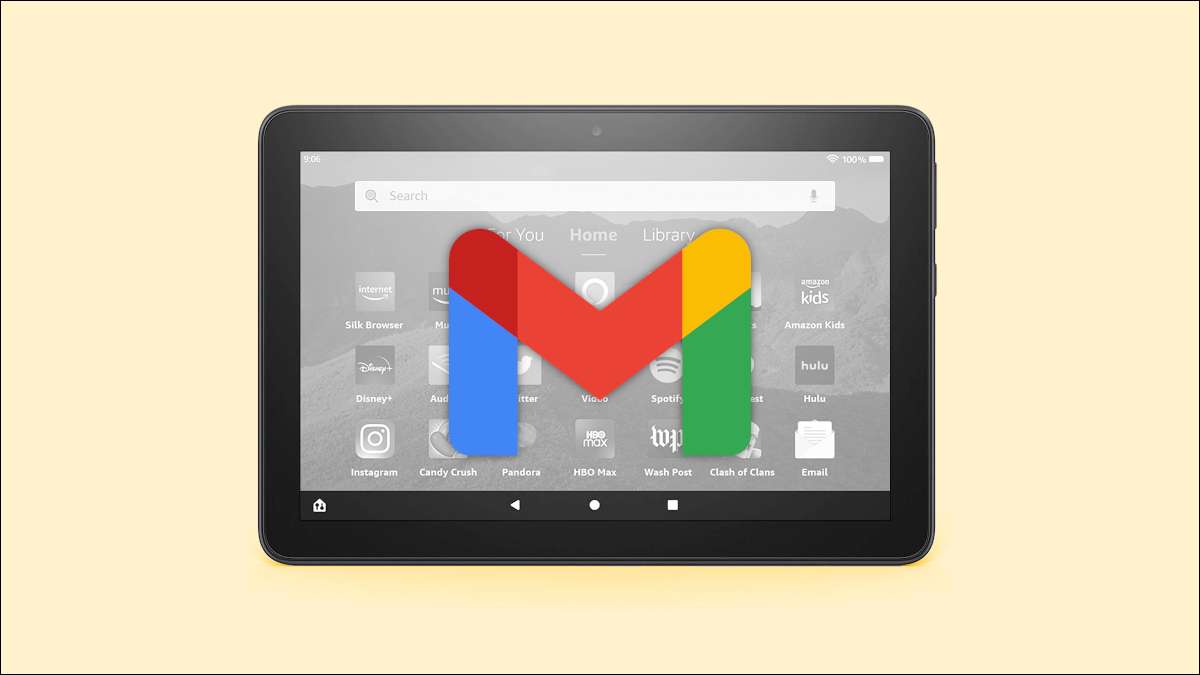
אמזון אש טבליות מפורסם לא בא עם כל שירותי Google מחוץ לקופסה. עם זאת, אתה לא מזל אם אתה רוצה להשתמש ב- Gmail על Tablet אש זול שלך. יש למעשה כמה שיטות לעשות את זה.
אמזון דוא"ל App.
השיטה הראשונה אינה דורשת ממך להוריד כל אפליקציות בטאבלט האש שלך. אנו יכולים להשתמש ביישום דוא"ל שמגיע מראש מותקן על ידי אמזון.

לאחר מכן, הקלד את כתובת Gmail שלך בתיבת הטקסט והקש על "הבא".
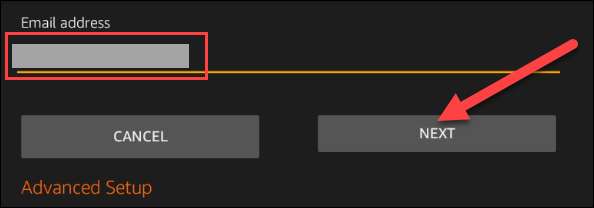
תועבר לדף כניסה של Google. בצע את ההוראות כדי להיכנס ל- Gmail ו- "אפשר" אמזון גישה לחשבון שלך.

לאחר שתסיים עם זה, המסך הבא יגיד "ההתקנה שלמה!" עכשיו אתה יכול "ללכת לתיבת הדואר הנכנס". זה ייקח כמה דקות לכל דבר כדי לסנכרן.

אם הוספת בעבר חשבון דואר אלקטרוני לאפליקציה, תוכל להוסיף חשבון Gmail על-ידי פתיחת התפריט בסרגל הצד ובחירה "הוסף חשבון".
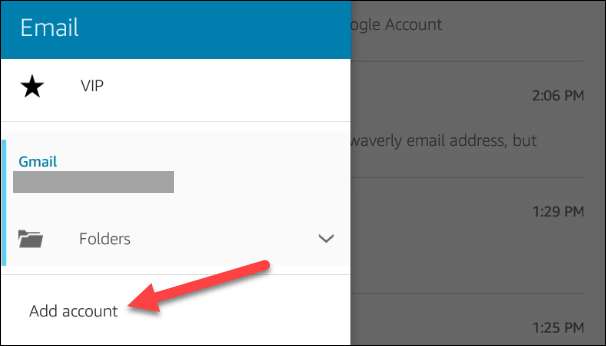
דפדפן משי
השיטה השנייה גם לא דורשת ממך להוריד כל אפליקציות, אבל זה קצת יותר נמוך טק. Tablet אש שלך יש דפדפן אינטרנט ו- Gmail יש אתר אינטרנט. אתה יכול פשוט להשתמש ב- Gmail בדפדפן.
ראשית, פתוח "דפדפן משי". זהו דפדפן מותאם אישית של אמזון עבור טבליות אש.

פשוט ללכת ל Gmail.com. והיכנס לחשבונך. Google ינסה להביא אותך להשתמש ביישום Gmail, אך תוכל להקיש על "השתמש בגרסת האינטרנט".

זהו זה! עכשיו אתה יכול להשתמש באתר האינטרנט של Gmail בדיוק כמו שתשתמש בו במחשב.

הרשמי Gmail App.
השיטה האחרונה דורשת את העבודה ביותר, אך לאחר שתסיים, תהיה לך את יישום Gmail הרשמי של Google. כדי לעשות זאת, תזדקק לחנות Google Play. זה לא קשה התקן את חנות ההפעלה על Tablet אש , אבל אתה צריך לעקוב אחר הצעדים מקרוב. קרא את המדריך המעמיק שלנו לתהליך המלא.
לאחר שתסיים לקבל את חנות ההצגה להגדיר, אתה יכול פשוט לחפש " Gmail "ולהתקין אותו בדיוק כמו שאתה עושה על כל מכשיר אנדרואיד.

עכשיו, אתה מקבל את החוויה Gmail המלאה על Tablet אמזון שלך! אתה אף פעם לא תקוע באמצעות הדברים כי אמזון מראש מתקינים על טבליות אש.
קָשׁוּר: כיצד לשנות את המקלדת על Tablet אש אמזון







